iPhoneやAndroidなどのスマートフォンやタブレットだけでなくパソコンからも利用できる18禁のマッチングサイトのPCMAXでYahoo!ウォレット支払いでポイントを購入する方法についてです。
PCMAXではポイント購入時に利用できる支払い方法がいくつか用意されており、Yahoo!ウォレット支払いはYahoo!ウォレットのアカウントをすでに持っている方であればすぐに利用できますのでメインの支払い方法としてオススメな支払い方法の一つです。
注:この記事はiPhone5sブラウザ版を元に執筆していますので、画面などは他の機種やアプリの場合と異なることがあります。
Yahoo!ウォレット払いするメリットと注意点
メリット
Yahoo!ウォレット支払いを利用する最大のメリットは、PCMAX上でクレジットカードの情報や銀行口座の情報を入力することなく、クレカや銀行振込で支払いができるという点です。
PCMAXでポイント購入をする際に最も気になるのが、クレカ情報や口座番号などをPCMAX側に知られたりどうにかされたりするのではないかという点です。
もちろん実際のところは普通にクレカで支払いをしたり銀行振込をしても何もされません。
そこでYahoo!ウォレットを利用するとYahoo!が決済の中間に入る形になるため、こちらの情報を伝えることなく決済ができます。
またYahoo!ウォレット支払いで使ったお金は、Yahoo!ウォレットに登録したクレジットカードや銀行口座から引き落とされます。
なので例えばクレジットカードを登録してPCMAXでYahoo!ウォレット支払いをすれば、結果的にクレカでPCMAXのポイントを購入するのと同じになるわけです。
注意点
Yahoo!ウォレット支払いする際の注意点としては、利用前にYahoo!ウォレットをきちんと準備しておく必要があることです。
Yahoo!ウォレットはYahoo!のIDを作れば自動で使えるわけではなく、クレジットカードを登録したり、銀行口座を登録したりなどの作業が必要なため、PCMAXで利用する前に準備をしておきましょう。
Yahoo!ウォレット払いの手順
それでは具体的なYahoo!ウォレットでポイントを購入する手順についてです。
トップページ右上のポイント表示をタップする
PCMAXにログイン後トップページを表示し、画面右上に表示される「○○pt」の部分をタップします。

「Yahoo!ウォレットで追加」をタップする
「クレジットカードで購入」「Yahoo!ウォレットで追加」「電子マネー、コンビニ入金で追加」「銀行振込」「PCMAX専用プリカで追加」「現金が無くてもポイントがもらえるサービス」と並んでいるところから「Yahoo!ウォレットで追加」をタップします。

購入する金額をタップする
500円~50000円の中から購入したい金額をタップします。一度に購入する金額が大きくなるほどボーナスポイントが多くもらえてお得になっています。
ここでは「\500」をタップして先に進みます。

「次へ」をタップする
申込情報を確認し、金額が間違っていなければ「次へ」ボタンをタップします。

Yahoo!ウォレットにログインする
IDとパスワードを入力してYahoo!ウォレットにログインします。Yahoo!ウォレットのアカウントを持っていない場合にはこのタイミングで作ることもできます。
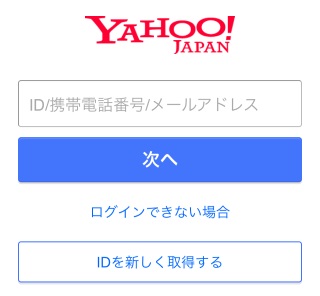
「同意してはじめる」をタップする
「このサービスへの情報提供等」の内容を確認し、「同意してはじめる」をタップします。

支払い方法を選択して「購入する」をタップする
PCMAXで利用することを確認し、Tポイントや預金、クレジットカードから支払い方法を選択、利用金額を確認した上で大丈夫であれば「購入する」をタップします。
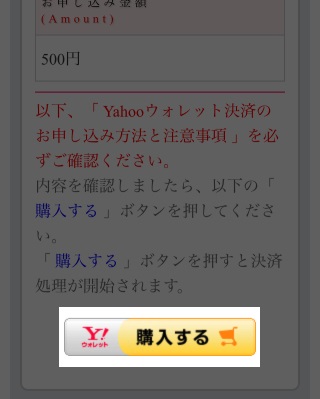
以上でYahoo!ウォレット支払いが完了しました。
ちなみにYahoo!ウォレット払いで購入できるポイント量と金額は以下の表の通りです。
| 購入額 | 獲得ポイント数 |
|---|---|
| 500円 | 50P |
| 1000円 | 100P |
| 2000円 | 200P |
| 3000円 | 320P |
| 5000円 | 550P |
| 10000円 | 1200P |
| 20000円 | 2600P |
| 30000円 | 4200P |
| 40000円 | 5600P |
| 50000円 | 7000P |
金額が大きくなるたびにボーナスポイントが大きくなっていることがわかります(3万円以上はボーナス比率は変わっていません)。
また50000円まで一度に購入できるのはYahoo!ウォレット払いだけで、次点ではクレジットカードなどの30000円が上限となっています。
関連ページ:PCMAXのやり方・使い方































